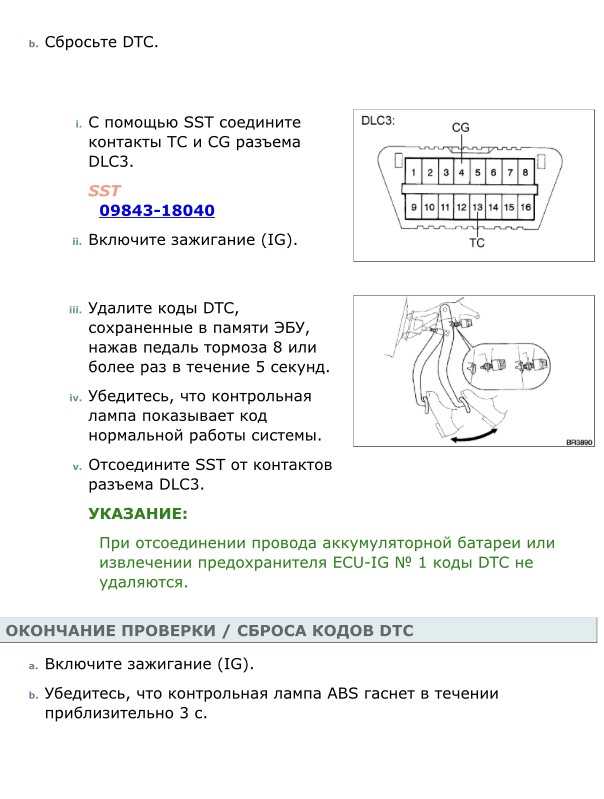Как самостоятельно сбросить ошибки электроники автомобиля
Свежий номер
РГ-Неделя
Родина
Тематические приложения
Союз
Свежий номер
Рубрика:
Легковые авто
29.12.2021 09:06
Майя Бирюкова
Примерно через 5 лет эксплуатации автомобиля электронные системы время от времени начинают сбоить. Не всегда надпись «check engine» означает, что пришло время серьезного ремонта: иногда помогает обычная перезагрузка.
Istock
Электронный блок управления (ЭБУ) имеет каждый современный автомобиль. По сути, это компьютер, который контролирует работу различных систем и сохраняет в памяти настройки. Примерно раз в год его нужно перезагружать: как правило, это делается в сервисных центрах с соблюдением всех мер предосторожности.
Есть способы аккуратно обнулить ошибки электроники без визита в мастерскую, пишет aif.ru. Самый простой вариант, подходящий для бюджетных автомобилей — это отключить аккумулятор.
Для этого нужно заглушить двигатель, снять клемму с плюсом и подождать хотя бы 15 минут (можно и больше), чтобы память ЭБУ восстановила заводские настройки. После этого аккумулятор можно вновь подключить. Для перезагрузки электроники нужно провести простые манипуляции с зажиганием: без запуска двигателя перевести ключ во второе положение, когда не срабатывает стартер. ЭБУ начинает сканировать все системы. После этого следует выключить зажигание и вновь включить. Тогда электроника перезапустится.
Чтобы компьютер установил верные настройки, нужно дать ему время. Для этого следует проехать на скорости 20-25 км/час пару сотен метров по двору без разгонов. За это время ЭБУ проведет диагностику и скорректирует работу двигателя и систем подачи топлива. Потом нужно выкрутить руль в обе стороны до крайних позиций, чтобы электроусилитель рейки был перенастроен. После этих манипуляций автомобиль будет готов к полноценной работе.
Есть и другие комбинации для сброса ошибок, которые не предусматривают отключения аккумулятора. Первым делом нужно выключить все электрические приборы, включая аудиосистему, фары, кондиционер и отопление. Ключ зажигания нужно провернуть во второе положение, не включая двигатель.
Первым делом нужно выключить все электрические приборы, включая аудиосистему, фары, кондиционер и отопление. Ключ зажигания нужно провернуть во второе положение, не включая двигатель.
В этом положении его нужно оставить примерно на 20 секунд, а затем выключить, не вынимая ключа из замка. После этого все действия нужно повторить в этой же последовательности, а затем вынуть ключ.
При следующем старте двигателя все ошибки должны погаснуть. Подобный алгоритм запускает принудительную самодиагностику электронных систем. Он работает на различных автомобилях европейских марок, выпущенных с начала 2000-х годов.
Для азиатских брендов алгоритм будет иным. Нужно трижды включить и выключить зажигание с интервалом в три секунды без запуска двигателя и выжима педали сцепления или тормоза. После третьего раза ключ вынимается из гнезда.
Если в автомобиле есть неисправность, требующая ремонта, все эти комбинации не сработают. Система продолжит выдавать предупреждения об ошибках. Это могут быть пропуски зажигания, проблемы с давлением масла, неисправности катализатора и другие проблемы. В этом случае потребуется диагностика автомобиля.
В этом случае потребуется диагностика автомобиля.
Главное сегодня
Лавров о «зерновой сделке»: Продлевать можно только то, что уже выполняется
Прокурор запросил пожизненный срок для бывшего начальника ОВД Исаева по делу о терактах в метро
Правящая партия Грузии специально провалит голосование по законопроекту об иноагентах
Эксперт: Отключение АЭС от электрических сетей грозит очень серьезными последствиями
Марин Ле Пен предрекла «столетнюю войну», если Запад продолжит помогать Украине
Село Дубово-Василевка под Артемовском перешло под контроль российских сил
Как сбросить ошибки без компьютера и сканера самостоятельно – практические советы
- Главная org/ListItem»> Делимся опытом
- Как сбросить ошибки без компьютера и сканера самостоятельно – практические советы
Согласитесь, что не у всех владельцев современных автомобилей есть специальное оборудование, для сканирования или обработки ошибок ЭБУ авто. После замены аккумулятора на щетке приборов загорелась целая гирлянда разных ошибок. Сегодня расскажу, как самостоятельно сбросить эти ошибки без компьютера или сканера. Разберём простой способ, как «потушить» Check Engine на Шкода Рапид или А5.
Содержание:
- Как самому сбросить ошибки без сканера на VW и Skoda
- Не работают стеклоподъемники
- Сбрасываем ошибку двигателя Check Engine на Шкода Рапид
Как самому сбросить ошибки без сканера на VW и Skoda
Рассмотрим ситуацию, когда вы сняли аккумулятор по какой-либо причине, это неважно. Подключив его, выпадают на приборке все возможные ошибки, отключаются многие системы, от АБС до камеры заднего вида. В некоторых случаях может упасть в аварию автоматическая коробка передач и заблокироваться – не сможете перевести селектор выбора режима работы АКПП. Под рукой нет компьютера, чтобы сбросить ошибки, для восстановления работоспособности автомобиля.
Подключив его, выпадают на приборке все возможные ошибки, отключаются многие системы, от АБС до камеры заднего вида. В некоторых случаях может упасть в аварию автоматическая коробка передач и заблокироваться – не сможете перевести селектор выбора режима работы АКПП. Под рукой нет компьютера, чтобы сбросить ошибки, для восстановления работоспособности автомобиля.
Алгоритм сброса ошибок во всех блоках:
- Заводим двигатель.
- Крутим руль влево или вправо до упора.
- В крайнем положении подождали 3 секунды, вращаем руль в противоположную сторону до упора.
- Докрутили, упёрлись, подождали.
- Повторяем такую процедуру 2-3 раза и глушим двигатель.
- Заводим мотор, гирлянда должна потухнуть.
Не работают стеклоподъемники
На старых моделях, например на Шкода Октавия А5 могут не работать стеклоподъемники. Чтобы сбросить ошибки с блока «комфорта» без компьютера, достаточно нажать вверх кнопку стеклоподъемника и подождать 3 секунды. И так каждую дверь, стекла должны заработать.
Чтобы сбросить ошибки с блока «комфорта» без компьютера, достаточно нажать вверх кнопку стеклоподъемника и подождать 3 секунды. И так каждую дверь, стекла должны заработать.
На платформе MQB подобные проблемы редко встречаются. Но иногда на Октавии А7 подобные ошибки могут появиться. Теперь вы знаете, как их сбросить самостоятельно.
Что касается сигнализации, неважно Пандора или Старлайн. После отключения АКБ она может начать «глючить». Что делать? Хлопаем всеми дверьми по очереди, не забываем за багажник. Если есть концевой на капоте, то открываем и закрываем его тоже. Нажимаем на брелоке «открыть» и «закрыть». Сигнализация заработает. В случае Пандоры повторить такой трюк два раза.
Теперь никакого сканера не нужно, мы поворотом руля сами сбросили все ошибки и перезапустили «сигналку».
Сбрасываем ошибку двигателя Check Engine на Шкода Рапид
По определенным причинам на приборной панеле может засветиться только индикация ошибки двигателя Check Engine, так называемый «Джеки Чан».
- Глушим двигатель.
- Нажимаем педаль тормоза и удерживаем её.
- Включаем зажигание, ждем 3 секунды.
- Выключаем зажигание. Педаль тормоза не отпускаем.
- Повторяем эту процедуру 5 раз.
- Заводим двигатель, ошибка двигателя должна потухнуть.
В случае, если не получилось сбросить таким способом ошибку, повторяем процедуру еще два раза. Не забывайте за педаль тормоза, она должна постоянно быть нажатой. После этого Check Engine должен сброситься без всякого компьютера или сканера.
Но съездить на диагностику всё равно нужно, ведь не зря загорелся индикатор.
Поделиться:
Удалить или сохранить строки с ошибками (Power Query)
Excel для Microsoft 365 Excel 2021 Excel 2019 Excel 2016 Excel 2013 Excel 2010 Дополнительно…Меньше
Ошибки данных могут возникать в результате выполнения запроса или шага, например, при изменении типа столбца на
 Удалите ошибки, потому что вы хотите очистить данные, а ошибки не обязательно исправлять для ваших целей. Но рекомендуется сохранять ошибки (путем копирования запроса) в качестве инструмента аудита для выявления любых строк с ошибками.
Удалите ошибки, потому что вы хотите очистить данные, а ошибки не обязательно исправлять для ваших целей. Но рекомендуется сохранять ошибки (путем копирования запроса) в качестве инструмента аудита для выявления любых строк с ошибками.Подробное описание того, как работать с ошибками, см. в разделе Работа с ошибками (docs.com).
Важно Удаление ошибок из запроса не удаляет и не исправляет ошибки во внешнем источнике данных.
Чтобы открыть запрос, найдите его, ранее загруженный из редактора Power Query, выберите ячейку в данных, а затем выберите Query > Edit . Дополнительные сведения см. в разделе Создание, загрузка или изменение запроса в Excel.
org/ListItem»>Выберите Главная > Удалить строки > Удалить ошибки .
Решите, для каких столбцов вы хотите удалить ошибки. По умолчанию ошибки удаляются во всех столбцах, но вы можете выбрать столбец или столбцы, для которых хотите удалить ошибки. Чтобы удалить ошибки из определенных столбцов, выберите столбцы с помощью Ctrl + щелчок или Shift + щелчок. Столбцы могут быть смежными или несмежными.
Чтобы открыть запрос, найдите его, ранее загруженный из редактора Power Query, выберите ячейку в данных, а затем выберите Query > Edit . Дополнительные сведения см. в разделе Создание, загрузка или изменение запроса в Excel.

Решите, для каких столбцов вы хотите удалить ошибки. По умолчанию ошибки сохраняются во всех столбцах, но вы можете выбрать столбец или столбцы, для которых хотите удалить ошибки. Чтобы удалить ошибки из определенных столбцов, выберите столбцы с помощью Ctrl + Щелчок или Shift + Щелчок. Столбцы могут быть смежными или несмежными.
Выберите Удалить ошибки .
См. также
Power Query для справки Excel
Работа с ошибками (docs.com)
Как удалить ошибку в Excel (8 методов)
В рабочем листе при работе с функциями возможны ошибки, так как все данные плохо организованы. Хотя это так часто, но это раздражает. Если хотите, можете удалить ошибки, хотя лучше всего понять ошибку и исправить ее, а не удалить. В этой статье я объясню, как удалить ошибку в Excel.
Хотя это так часто, но это раздражает. Если хотите, можете удалить ошибки, хотя лучше всего понять ошибку и исправить ее, а не удалить. В этой статье я объясню, как удалить ошибку в Excel.
Для объяснения я буду использовать пример набора данных магазина, который представляет информацию о продукте. Набор данных имеет 4 столбца, которые равны
Здесь видно несколько ошибок, они внесены намеренно.
Загрузите, чтобы попрактиковаться
Различные типы ошибок в Excel
8 способов удалить ошибку в Excel
1. Использование Go To Special для удаления ошибки
2. Использование функции ЕСЛИОШИБКА
3. Использование функции IFNA для устранения ошибки
4. Использование функции ЕОШИБКА
5. Использование функции ЕОШИБКА для удаления ошибки
6. Использование функции ISNA
7. Использование VBA для устранения ошибки
Использование VBA для устранения ошибки
8. Использование ленты для удаления ошибок
Раздел практики
Заключение
Статьи по Теме
Скачать для практики
Различные типы ошибок в Excel
Перед тем, как углубиться в процедуры удаления ошибок, я хочу объяснить, почему возникают различные ошибки.
➤ #ЗНАЧ!
Эта ошибка возникает при использовании неправильного типа функции или операнда. Когда мы используем неправильный тип данных для функции или формулы, например, добавляем два разных типа данных.
➤ #ДЕЛ/0!
Деление на ноль. Когда вы хотите разделить два значения, а делитель равен нулю, возникает эта ошибка.
➤ #ЧИСЛО!
Недопустимое числовое значение. Когда число для любого аргумента функции оказывается недействительным, возникает эта ошибка
➤ #ИМЯ!
Всякий раз, когда Excel не может распознать текст в формуле или неправильно пишет имя функции, появляется эта ошибка.
➤ #НОЛЬ!
Если ссылка на ячейку не указана, возникает эта ошибка.
➤ #Н/Д
Не удается найти справочные данные. Когда исходные данные и значение поиска имеют разные типы данных. Эта ошибка в основном возникает с функциями ВПР, ГПР, ПРОСМОТР, ГПР, ПОИСКПОЗ и т. д.
➤ #REF!
Когда указанная ячейка недействительна в аргументе. Эта ошибка обычно возникает из-за того, что ячейка случайно удалена или вырезана и вставлена ячейка, на которую указывает ссылка, в разных местах.
➤ #НОЛЬ!
Ссылки на ячейки разделены неправильно. Вы можете получить эту ошибку, если неправильно используете символ пробела.
1. Использование Go To Special для удаления ошибки
Если вы хотите удалить надоедливые ошибки, вы можете использовать Перейти к спец. .
Давайте посмотрим, как вы можете использовать эту функцию.
Сначала откройте вкладку Главная >> перейдите к группе Редактирование >> из Найдите и выберите >> выберите Перейти к специальному
➤ Появится диалоговое окно из Перейти к специальному .
Оттуда выберите нужный тип для удаления.
➤ Я выбрал Формулы затем Ошибки
Наконец, нажмите ОК .
Теперь вы увидите, что выбраны все Формулы , содержащие ошибки. Теперь нажмите клавишу DELETE , чтобы удалить Errors .
Следовательно, все ошибки будут удалены.
Подробнее: Как удалить числовую ошибку в Excel (3 способа)
2. Использование функции ЕСЛИОШИБКА
Есть некоторые функции, с помощью которых вы можете удалить ошибку и поместить какой-либо текст или оставить его пустым (все, что вы предпочитаете).
Здесь я буду использовать функцию ЕСЛИОШИБКА для удаления ошибок.
Сначала выберите ячейку с формулой, в которой существует ошибка.
➤ Я выбрал ячейку E4 .
Затем введите следующую формулу с существующей.
=ЕСЛИОШИБКА(D4/C4, "Значение не найдено")
Здесь функция ЕСЛИОШИБКА будет рассматривать формулу деления как значение и сначала вызовет формулу. Я использовал текст Значение не найдено как значение_если_ошибка . Теперь, если отдел обнаружит какую-либо ошибку, то вместо того, чтобы показывать, он покажет текст, который я использовал.
Затем нажмите клавишу ENTER .
Теперь вы можете использовать эту функцию, чтобы обернуть формулы для остальных ячеек ошибок.
В случае возникновения ошибок типа #ИМЯ! , вам следует проверить введенную вами формулу, потому что эта ошибка возникает, когда формула написана с ошибкой.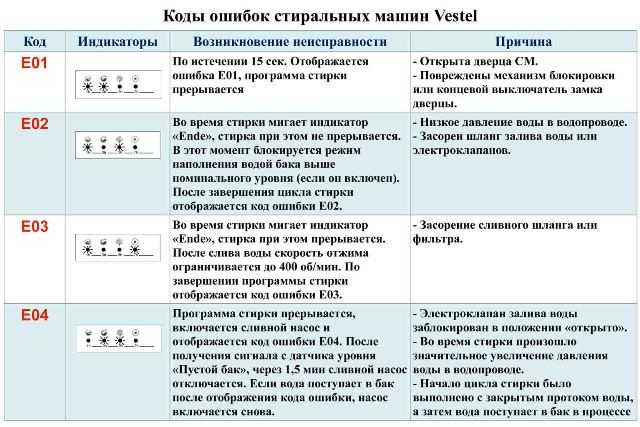
В случае возникновения ошибок типа #NULL! , то вы должны проверить, как вы ссылались на ячейки в формуле.
Подробнее: Как удалить все после символа в Excel (7 способов)
3. Использование функции IFNA для устранения ошибки
Вы можете использовать функцию IFNA только для #N/A! Ошибка , с другими ошибками не работает.
Давайте посмотрим на использование функции,
Сначала выберите ячейку с формулой, в которой существует ошибка.
➤ Я выбрал ячейку E4 .
Затем введите следующую формулу с существующей.
=ИФНА(D4/C4,0)
Здесь для функции IFNA я взял функцию разделить как значение , а затем использовал 0 как value_if_na , чтобы вместо ошибки отображалось 0 .
Нажмите клавишу ENTER .
Теперь ошибка все еще существует, потому что это ошибка #VALUE error. Мы знаем, что функция IFNA не может обрабатывать другие ошибки, кроме ошибки #N/A .
Снова выберите ячейку, в которой существует ошибка #Н/Д .
➤ Я выбрал ячейку h5 .
Затем введите следующую формулу с существующей.
=ЕСЛИНА(ВПР(G4,B4:E12,4,ЛОЖЬ),0)
Здесь в IFNA я взял функцию VLOOKUP как значение , а затем использовал 0 как value_if_na . Теперь, поскольку нет информации о Кокос , вместо отображения ошибки #N/A будет отображаться 0.
Теперь нажмите клавишу ENTER , после чего вы увидите, что ошибка удалена из выбранной ячейки.
Подробнее: Как очистить формулу в Excel (7+ методов)
4. Использование функции ISERR
Вы также можете использовать функцию ISERR для удаления всех типов ошибок, кроме ошибки #N/A . Он не обрабатывает ошибки #N/A .
Приступим к процедуре.
Сначала выберите ячейку с формулой, в которой существует ошибка.
➤ Я выбрал ячейку E4 .
Затем введите следующую формулу с существующей.
=ISERR(D4/C4)
Здесь функция ISERR принимает всю формулу или функцию как значение , затем возвращает ИСТИНА для Ошибка и ЛОЖЬ для Правильные значения.
Нажмите клавишу ENTER , затем ошибка будет удалена с TRUE или FALSE .
Вы также можете использовать функцию –ISERR , если хотите (1, 0) вместо ИСТИНА или ЛОЖЬ .
Здесь я использовал точную формулу для ошибки #N/A , но она не будет работать, потому что функция ISERR не может обработать ошибку #N/A .
Подробнее: Как удалить формулы в Excel: 7 простых способов
Аналогичные показания
- Как удалить заголовок в Excel (4 метода)
- Удаление ограничений проверки данных в Excel (3 способа)
- Как удалить частичные данные из нескольких ячеек в Excel (6 способов)
- Удаление временных меток из даты в Excel (4 простых способа)
- Как удалить режим совместимости в Excel (2 простых способа)
5.
 Использование функции ЕОШИБКА для удаления ошибки
Использование функции ЕОШИБКА для удаления ошибки Для удаления ошибок можно использовать функцию IОШИБКА . IОШИБКА Функция показывает ИСТИНА вместо Ошибка , в противном случае показывает ЛОЖЬ , где учитываются все типы ошибок.
Чтобы использовать эту функцию, выберите ячейку с формулой, в которой существует ошибка.
➤ Я выбрал ячейку h5 .
Затем введите следующую формулу с существующей.
=ЕОШИБКА(ВПР(G4,B4:E12,4,ЛОЖЬ))
Здесь ISEORR 9Функция 0074 принимает всю формулу или функцию как значение , затем возвращает ИСТИНА для Ошибка и ЛОЖЬ для Правильные значения . Учитывает все типы ошибок.
В конце нажмите клавишу ENTER .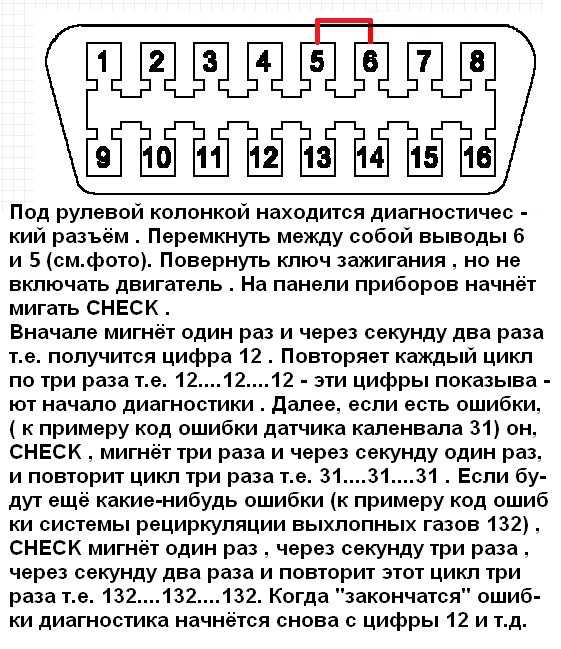 Затем он удалит ошибку с TRUE .
Затем он удалит ошибку с TRUE .
Теперь вы можете использовать эту функцию, чтобы обернуть формулы для остальных ячеек ошибок.
Если не хочешь ИСТИНА или ЛОЖЬ в качестве вывода, вы можете комбинировать ЕСЛИ вместе с ЕОШИБКА , комбинация ЕСЛИ и ЕОШИБКА работает так же, как ЕСЛИ ОШИБКА .
6. Использование функции ISNA
Если у вас есть только #N/A! , вы можете использовать функцию ISNA , потому что она не работает ни с какими другими ошибками.
Чтобы использовать эту функцию,
Сначала выберите ячейку с формулой, в которой существует ошибка.
➤ Я выбрал ячейку E4 .
Затем введите следующую формулу с существующей.
=ISNA(D4/C4)
Здесь функция ISNA принимает используемую формулу как значение , затем проверяет значение , чтобы выяснить, является ли это ошибкой #Н/Д или нет. В функции ISNA ИСТИНА означает Ошибка и ЛОЖЬ означает Верно .
В функции ISNA ИСТИНА означает Ошибка и ЛОЖЬ означает Верно .
Нажмите клавишу ENTER .
Поскольку в выбранной ячейке есть ошибка #ЗНАЧ , функция ISNA не будет считать ее ошибкой, поскольку она знает только одну ошибку, которая является ошибкой #Н/Д .
Снова выберите ячейку, в которой существует ошибка #Н/Д .
➤ Я выбрал ячейку h5 .
Затем введите следующую формулу с существующей.
=ISNA(ВПР(G4,B4:E12,4,ЛОЖЬ))
Здесь, в функции ISNA , я взял функцию ВПР как значение . Теперь, поскольку информации о Coconut нет, вместо отображения ошибок #N/A будет отображаться TRUE .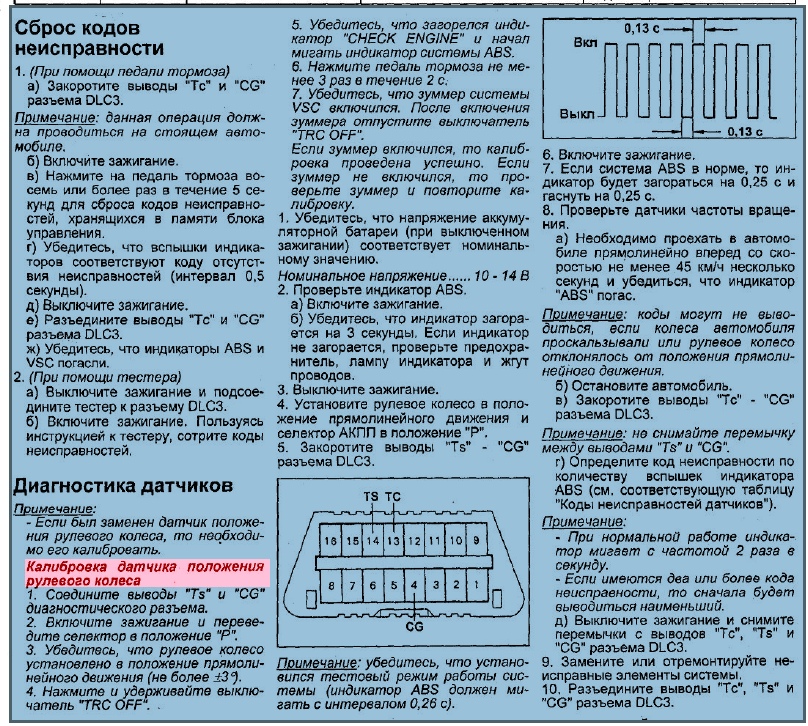
Нажмите клавишу ENTER , затем вы увидите, что ошибка удалена из выбранной ячейки.
Если не хотите ИСТИНА или FALSE в качестве вывода, вы можете комбинировать IF вместе с ISNA , комбинация IF и ISNA работает так же, как IFNA .
Подробнее: Как удалить условное форматирование в Excel (3 примера)
7. Использование VBA для удаления ошибки
Чтобы удалить ошибку в Excel, вы также можете использовать VBA .
Чтобы использовать редактор VBA ,
Сначала откройте вкладку Developer >> выберите Visual Basic ( Сочетание клавиш ALT + F11 )
Далее откроется новое окно Microsoft Visual Basic для приложений.
Оттуда откройте Вставьте >> выберите Модуль
Откроется модуль , затем введите следующий код в открывшемся модуле .
Подпрограмма Remove_Error()
При ошибке Возобновить Далее
Столбцы("E").SpecialCells(xlFormulas, xlErrors).ClearContents
Столбцы("H").SpecialCells(xlFormulas, xlErrors).ClearContents
При ошибке Перейти к 0
Конец суб Здесь я объявил подпроцедуру Remove_Error
Сначала выбрал столбец, из которого я хочу удалить ошибки ( вы можете использовать столбец по вашему выбору или необходимости)
➤ Я взял E и H колонки.
Затем использовался метод ClearContents для удаления ошибок из выбранного столбца.
Сохраните код и вернитесь к рабочему листу.
Теперь откройте Developer 9Вкладка 0074 >> из Вставить >> выбрать Кнопка
Теперь назначьте макрос на кнопку .
➤ Из имени макроса выберите Remove_Error , а также выберите рабочую книгу в макросах в .
Наконец, нажмите OK .
Теперь выберите ячейки столбца, из которых вы хотите удалить ошибки.
Я выбрал столбец C .
➤ Затем, чтобы Запустить макрос нажмите кнопку .
Таким образом, ошибка из выбранных ячеек будет удалена.
Опять же, выбрано значение из столбца H .
Затем нажмите кнопку .
Таким образом, ошибка из выбранных ячеек будет удалена.
8. Использование ленты для удаления ошибки
Есть возможность удалить ошибки с помощью Лента но это не решение.
Чтобы использовать ленту,
Сначала откройте Файл .
Затем выберите Опции .